Encontre o endereço MAC de um telefone móvel a partir do modem / roteador
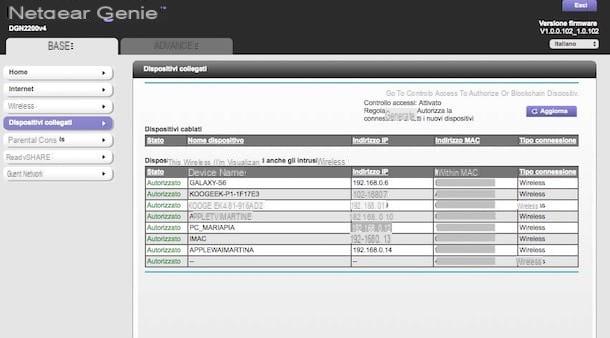
Se tiver a possibilidade de aceder ao painel de controlo do seu modem / router, poderá descobrir o endereço MAC dos dispositivos ligados à rede doméstica de uma forma extremamente simples e rápida. Vamos ver imediatamente como.
Primeiro, posicione-se na frente do seu computador e inicie o navegador da web que você geralmente usa para navegar na Internet (por exemplo, cromo) e, em seguida, digite oIP do modem / roteador na barra de ferramentas e pressione o botão Transmissão no teclado.
Na maioria dos casos, o IP do modem corresponde 192.168.1.1 ou 192.168.0.1. Se os dados que acabei de fornecer não estiverem corretos, você pode encontrar o IP correto olhando a etiqueta apropriada presa sob o modem / roteador ou pode dar uma olhada no manual do usuário do dispositivo. Se você ainda não conseguiu resolver dessa forma, leia meu artigo sobre como encontrar o endereço IP do roteador para descobrir como corrigi-lo.
Depois de encontrar o IP correto, se você for solicitado a digitar nome de usuário e senha para acessar o painel de gerenciamento do modem / roteador, tente as combinações admin / admin ou senha do administrador, que são os padrões.
Se as combinações que acabei de sugerir não estiverem corretas, para descobrir as corretas, dê uma olhada na etiqueta colada no modem / roteador ou no manual do usuário do dispositivo. Se ao fazer isso você não conseguir encontrar as informações em questão, leia o guia de como acessar o modem para tentar resolver.
Agora que você finalmente conseguiu se conectar ao painel de gerenciamento do seu modem / roteador, vá para a seção relacionada a exibição de dispositivos conectados, localize o celular referência na lista que é mostrada a você e, em correspondência com a coluna Endereço MAC o MAC Address você encontrará as informações de que precisa. Foi fácil, não foi?
Nota: Infelizmente, não posso ser mais preciso sobre as operações a serem realizadas para acessar o painel de gerenciamento do modem / roteador e a seção para visualizar os dispositivos conectados, pois cada dispositivo possui seus próprios menus. Em outras palavras, as etapas a serem executadas são as que eu indiquei a você, mas os itens que você vê podem ser um pouco diferentes da minha descrição. Leve isso em consideração!
Software e aplicativo para encontrar o endereço MAC do telefone celular de outra pessoa
Se você não tem a oportunidade de acessar o painel de gerenciamento do seu modem / roteador, você ainda pode encontrar o endereço MAC de um smartphone de terceiros, ou melhor, de um telefone celular que você não pode acessar fisicamente no momento, usando um software especial para Windows e MacOS ou aplicativos para Android e iOS.
Lembre-se, porém, que independente da plataforma em uso, para que os aplicativos retornem as informações de interesse, é fundamental que o dispositivo de referência esteja conectado à mesma rede wireless ... caso contrário não será possível obtenha as informações desejadas!
Scanner de IP irritado (Windows / macOS)
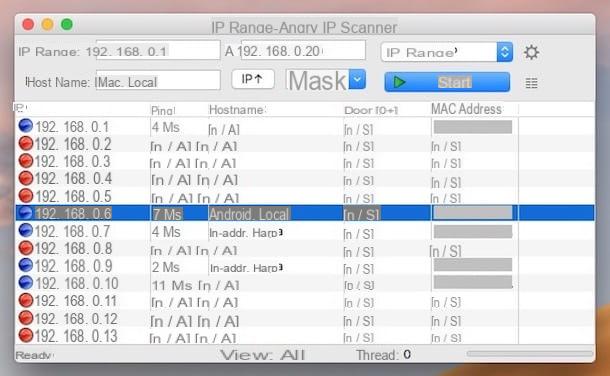
A primeira das ferramentas úteis que sugiro que você considere é Scanner IP com raiva: é um programa gratuito e de código aberto para Windows e macOS (bem como para Linux) que permite fazer a varredura da rede local e fornecer informações detalhadas sobre os dispositivos conectados a ela, como o endereço IP e endereço MAC, na verdade . Para funcionar precisa Java (para mais detalhes, leia meu guia dedicado ao assunto).
Para usá-lo em seu computador, conecte-se ao site do programa e clique no botão Download grátis. Neste ponto, se você estiver usando Windows, Clique em nome do sistema operacional e no link Executável de 32 bits (se você estiver usando uma versão de 32 bits) ou naquela Executável de 64 bits (se você estiver usando uma versão de 64 bits). Em seguida, abra o arquivo .exe obtido e clique no botão Si.
Se, por outro lado, você estiver usando um Mac, Clique em nome do sistema operacional e no link Pacote de aplicativos compactados. Em seguida, extraia oArquivo zip obtido em qualquer local, arraste o ícone do Angry IP Sccaner para a pasta Aplicações macOS, clique com o botão direito nele e pressione o item Apri. Em seguida, clique no botão Apri (operação que deve ser realizada apenas uma vez para iniciar o aplicativo e contornar as limitações impostas pela Apple a desenvolvedores não autorizados).
Agora que, independente do sistema operacional, você vê a janela do Angry IP Scanner na tela, clique no botão Depois por quatro vezes consecutivas e depois disso pertoe, em seguida, clique no botão com o linhas horizontalmente localizado no canto superior direito, selecione o item Endereço MAC que você encontra sempre à direita (na nova janela que se abre) e clica no botão com o seta apontando para a esquerda, então pressiona o botão OK.
Agora, preencha os campos Intervalo de IP e a com o intervalo de endereços IP de sua rede local que você pretende verificar e clique no botão Começo. Assim que a verificação for concluída, pressione o botão perto e você poderá visualizar a lista completa de todos os dispositivos conectados à rede, incluindo o celular de seu interesse. Na coluna Endereço MAC você encontrará o endereço MAC relativo indicado.
Quem está no meu Wi-Fi (Windows / macOS)
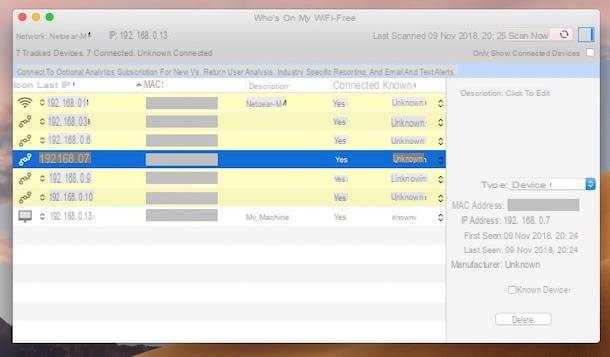
Se você achar o recurso acima um pouco "pesado", você pode descobrir o endereço MAC de um telefone celular conectado à sua mesma rede sem fio entrando em contato com o uso do programa Quem está no meu Wi-Fi, gratuito e muito fácil de usar. Ele permite que você escaneie a LAN e conheça vários e possíveis detalhes sobre ela e os dispositivos conectados, incluindo o endereço MAC. Ele está disponível para Windows e macOS.
Você me pergunta o que fazer para poder usá-lo para o seu propósito? Eu vou te dizer agora. Se você estiver usando Windows, conectado à página de download do programa e pressiona o botão Faça o download localizado no canto superior direito, para iniciar o download do software em seu PC.
Assim que o download for concluído, abra o arquivo .exe obtido e clique no botão Si na janela que se abre na área de trabalho. Em seguida, selecione o item Aceito o contrato e clique no botão Próximo cinco vezes seguidas, então naquele Instalar e finalize a configuração pressionando o botão Terminar.
Se após a conclusão do procedimento de instalação, você verá um aviso sobre o download do .NET Framemwork 3.5, você concorda com isso. Obviamente não está instalado no seu computador e é praticamente imprescindível para o correto funcionamento do programa.
Se o que você está usando é um Mac, visite a seção relevante do Mac App Store Online e aperta o botão Veja na Mac App Storee clique no botão Pegue e nessa instale o aplicativo na janela de Mac App Store que abriu na mesa. Se solicitado, digite também a senha do seu ID Apple. Assim que a instalação estiver concluída, inicie Quem está no meu Wi-Fi clicando no ícone que foi adicionado ao Launchpad.
Agora que você vê a janela do programa na tela, tanto no Windows quanto no macOS, clique no botão Próximonaquele Prosseguir e aguarde alguns instantes para que o software faça uma varredura na rede sem fio à qual você está conectado.
Ao final do procedimento, será exibida a lista completa de todos os dispositivos conectados, incluindo o smartphone cujo endereço MAC você deseja saber. Portanto, localize o dispositivo na lista e, em correspondência com a coluna MAC, você poderá ver o endereço MAC.
Fing (Android / iOS)
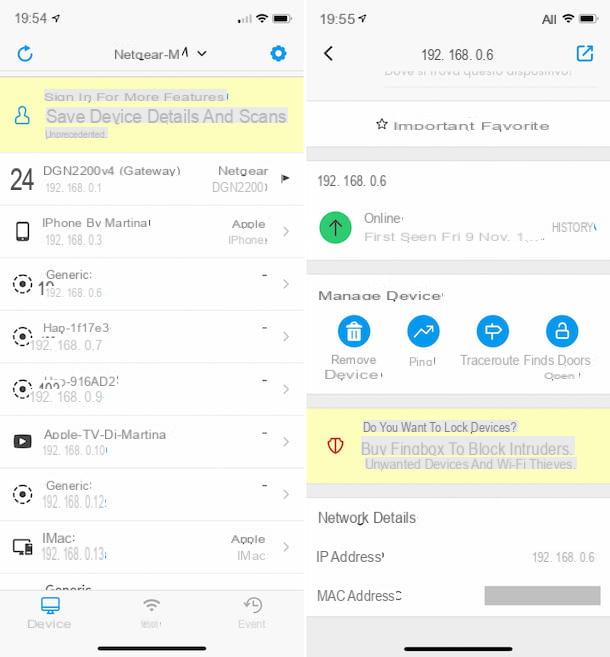
Se você está interessado em entender como encontre o endereço MAC de outro telefone móvel agindo como um smartphone ou tablet, o melhor recurso que posso recomendar é Fing. É uma aplicação muito fácil de utilizar que integra várias ferramentas úteis para a monitorização da rede, incluindo um scanner dos dispositivos ligados que, de facto, permite obter a informação em questão. É gratuito, mas possivelmente disponível em uma variante paga com funções adicionais.
Para usar sua versão gratuita (que é suficiente para o propósito do tutorial), primeiro faça o download para o seu dispositivo. Se você estiver usando Android, visite a seção relevante sobre Play Store diretamente do seu dispositivo, pressione o botão Instalar e nessa aceitável e, uma vez que a instalação for concluída, toque no botão Apri que é mostrado a você na tela.
Se, por outro lado, você estiver usando um dispositivo iOS, conectado diretamente deste último à seção dedicada ao aplicativo em app Store, toque no botão Pegue e então nisso Instalar e, se solicitado, autorizar o processo de download e instalação usando Face ID, Touch ID ou senha Apple ID, dependendo do tipo e modelo de dispositivo em sua posse. Em seguida, pressione o botão Apri você vê na tela.
Assim que a tela principal do aplicativo for exibida, acesse a seção Devices pressionando o item apropriado na parte inferior e aguarde a digna sua línguazação da rede à qual você está conectado no momento. Se a digna sua línguazação não iniciar automaticamente, pressione o botão com o freccia no canto superior esquerdo para iniciá-lo manualmente.
Posteriormente, selecione o dispositivo de referência na lista que é mostrada a você e na próxima tela você poderá ver o endereço MAC em correspondência com o texto Endereço MAC. Feito!
Encontre o endereço MAC do seu telefone celular
Para concluir com um floreio, como se costuma dizer, quero explicar-lhe como fazer encontre o endereço MAC do seu celular, agindo diretamente do dispositivo, ou em qualquer caso, como encontrar o de amigos e parentes que permitiram que você colocasse a mão em seu dispositivo, no sentido estrito do termo. Encontre explicado como proceder logo abaixo, tanto no que diz respeito Android isso em relação iOS.
Android
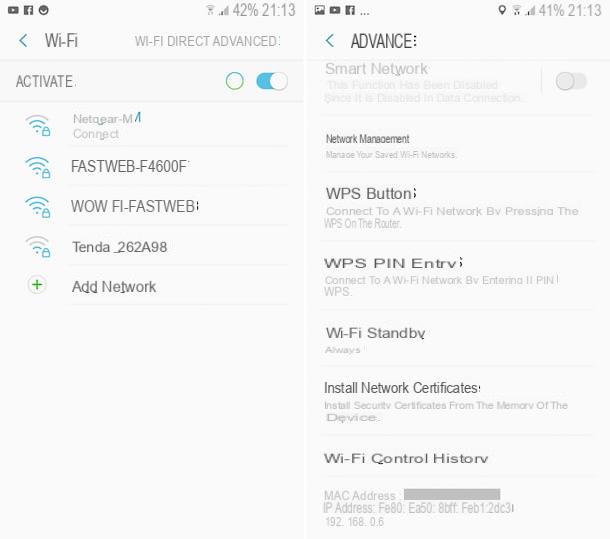
Se você estiver interessado em entender como encontrar o endereço MAC de um smartphone Android, o primeiro passo que você precisa fazer é pegar o aparelho, desbloqueá-lo, acessar a tela onde estão os ícones de todos os aplicativos e pressionar Configurações (o ícone em forma de engrenagem).
Neste ponto, vá para a seção Conexões, toque no texto Configurações de wifi e então nisso Avançado, que está localizado no canto superior direito. Em seguida, role a tela que é mostrada a você e, em correspondência com o texto Endereço MAC, você finalmente poderá ver o endereço MAC.
Nota: as etapas descritas acima podem ser ligeiramente diferentes dependendo da versão do Android que você está usando e da marca e modelo do smartphone ou tablet em sua posse
iOS
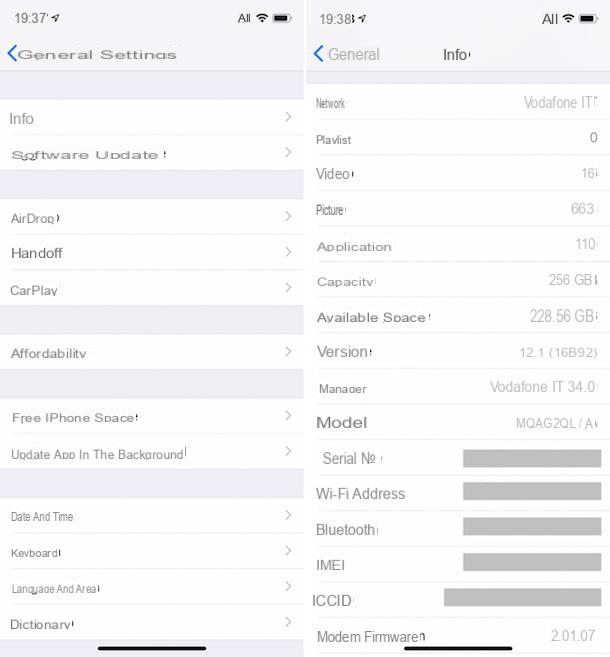
Para encontrar o endereço MAC de um iPhone, a primeira etapa que você precisa realizar é pegar o dispositivo, desbloqueá-lo, acessar a tela inicial e pressionar o ícone de Configurações (aquele em forma de engrenagem).
Na nova tela que é mostrada a você neste momento, toque no item Geral e selecione o texto Informação. Você pode então encontrar o endereço MAC do "iPhone por" correspondente ao item Endereço Wi-Fi.
Como encontrar o endereço MAC de outro telefone celular

























